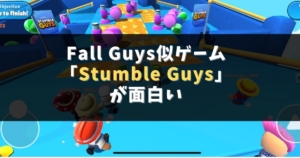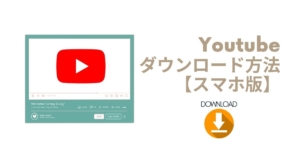iPadのバッテリーの最大容量(劣化具合)を確認したい場合は、iPhoneと同様に設定画面から確認することはできません。
iPadで最大容量を確認するためには、Appleの公式サポートを利用する必要があります。
今回はバッテリーの最大容量について確認した時の手順を詳しく紹介していきたいと思います!
 ゆるる
ゆるる所要時間は約5〜10分程度です!
iPadのバッテリー状況(最大容量)の確認はApple公式の問い合わせから確認できる


iPadのバッテリー状況(劣化具合)はAppleの公式サポートのチャットから確認することができます。
チャットの利用時間は午前9時〜午後9時までとなっていますので、その時間内で確認するようにしましょう。



MacOSであるソフトを使用すれば確認する方法があるみたいですが、今回は公式に確認する方法を紹介しています。(※こちらの方が正確です)
iPadのバッテリー状況(最大容量)を確認する手順(詳細)
早速、手持ちのiPadを使用し確認してみましょう!
まずはAppleの公式サポートページを開きます。
Apple 公式サポートページ:https://getsupport.apple.com/
開いたらAppleIDでログインし、「自分の製品を見る」を選択。
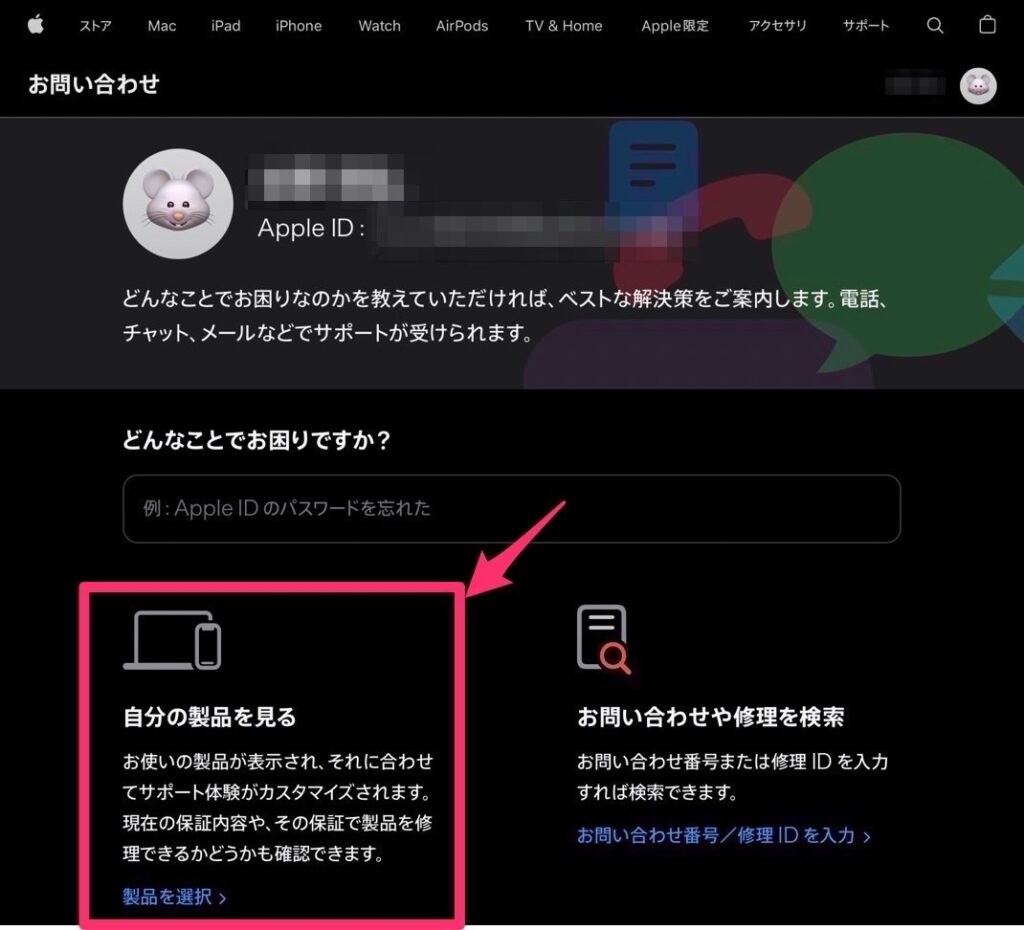
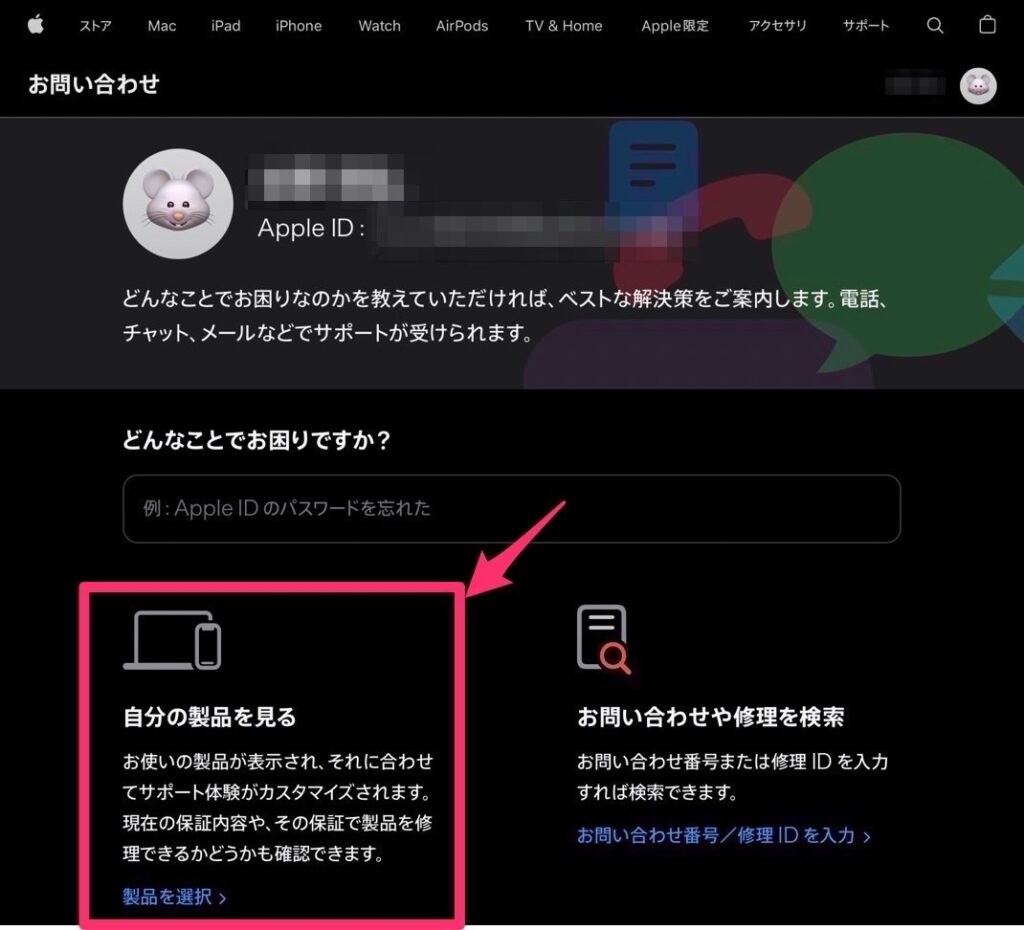
バッテリーを確認したいiPadを選択します。
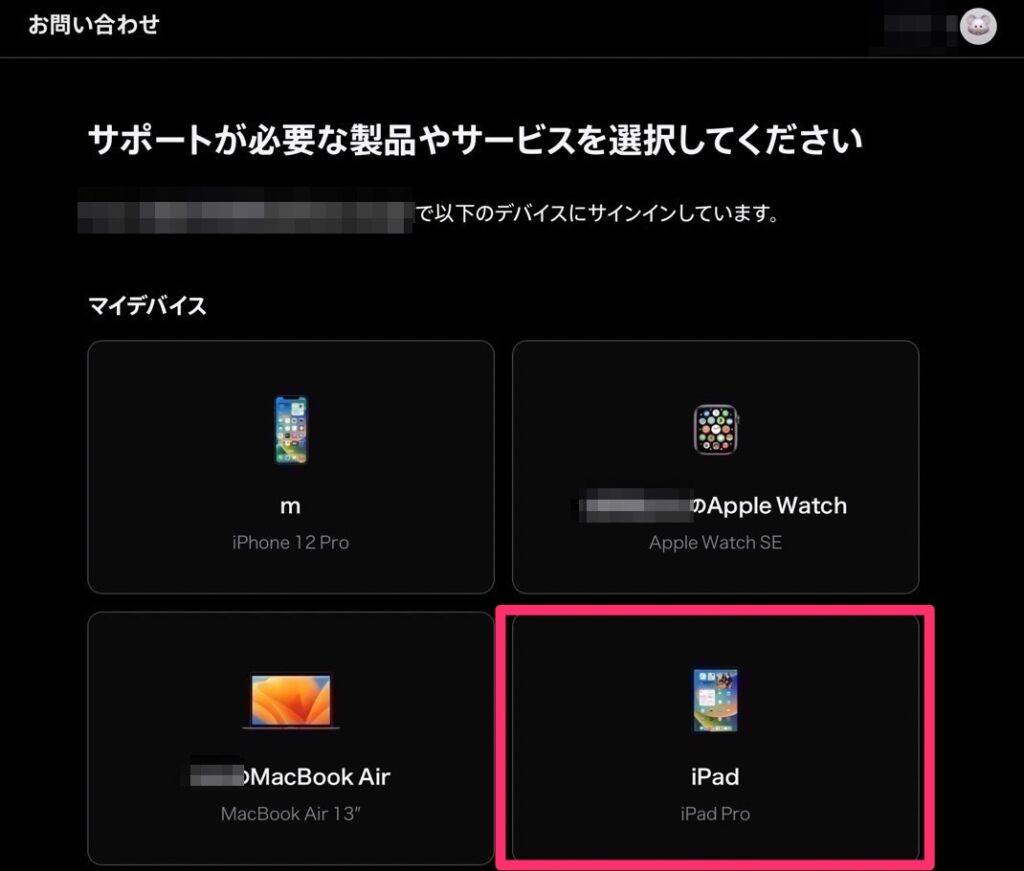
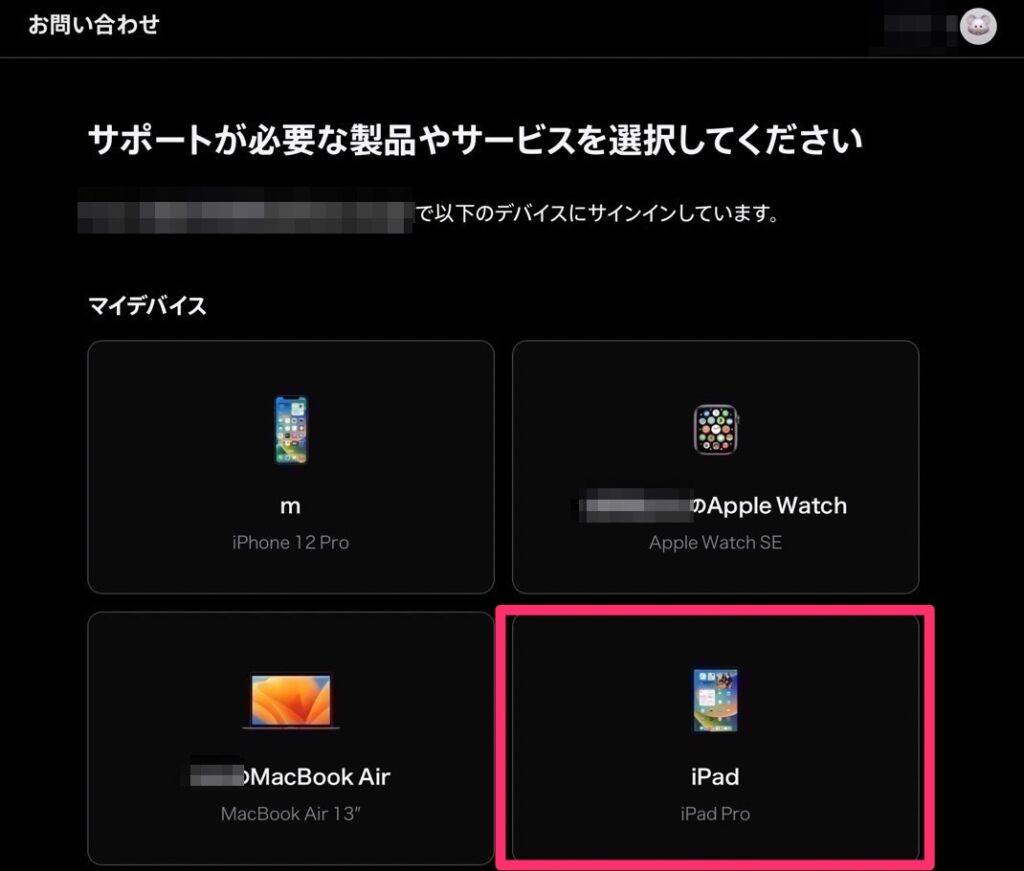
トピック選択にて「もっと見る」をタップ。
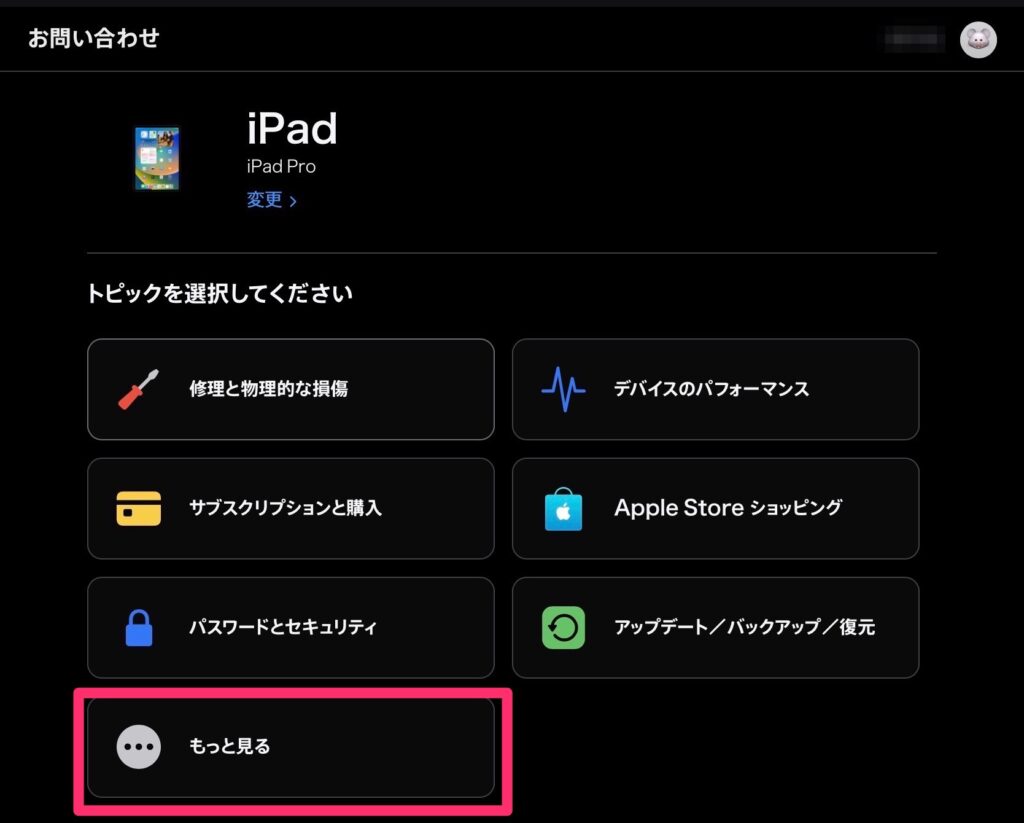
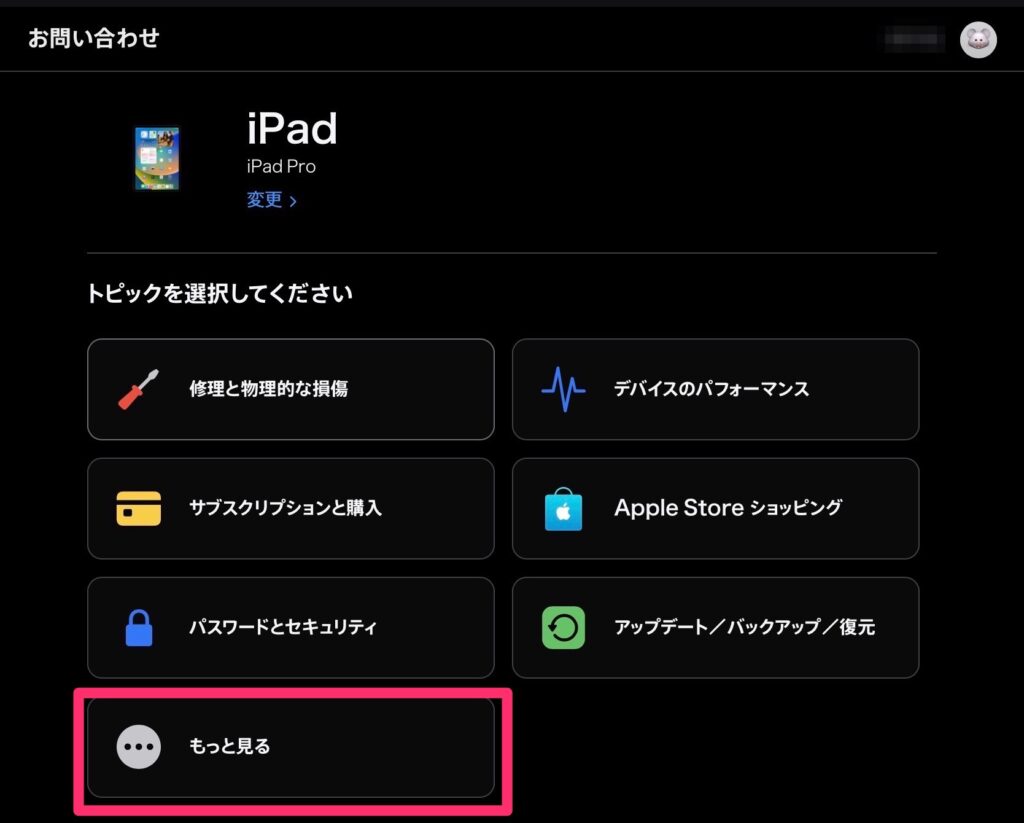
「バッテリーの駆動時間」をタップ。
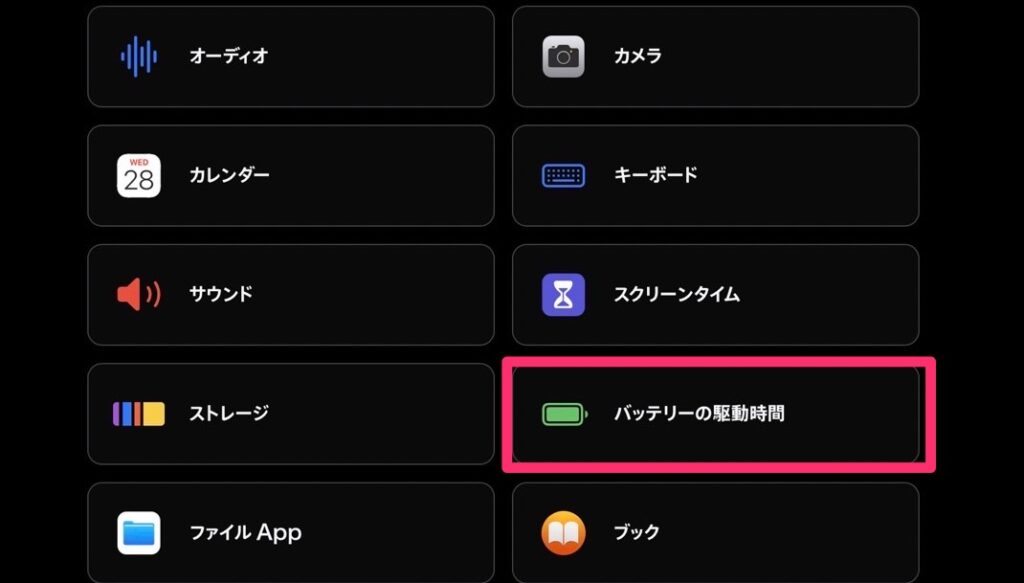
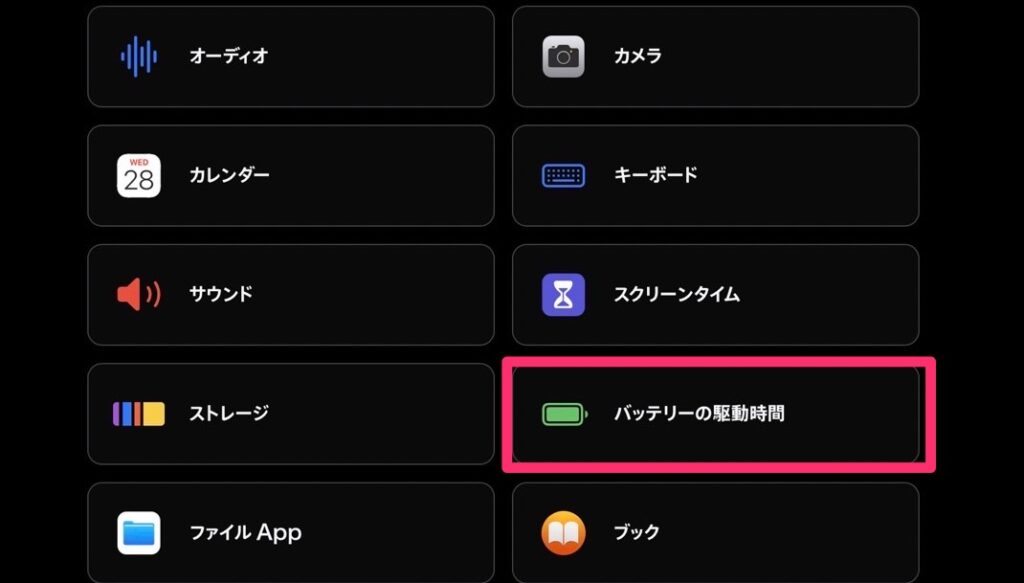
サポートオプションを見る にある「続ける」をタップ。
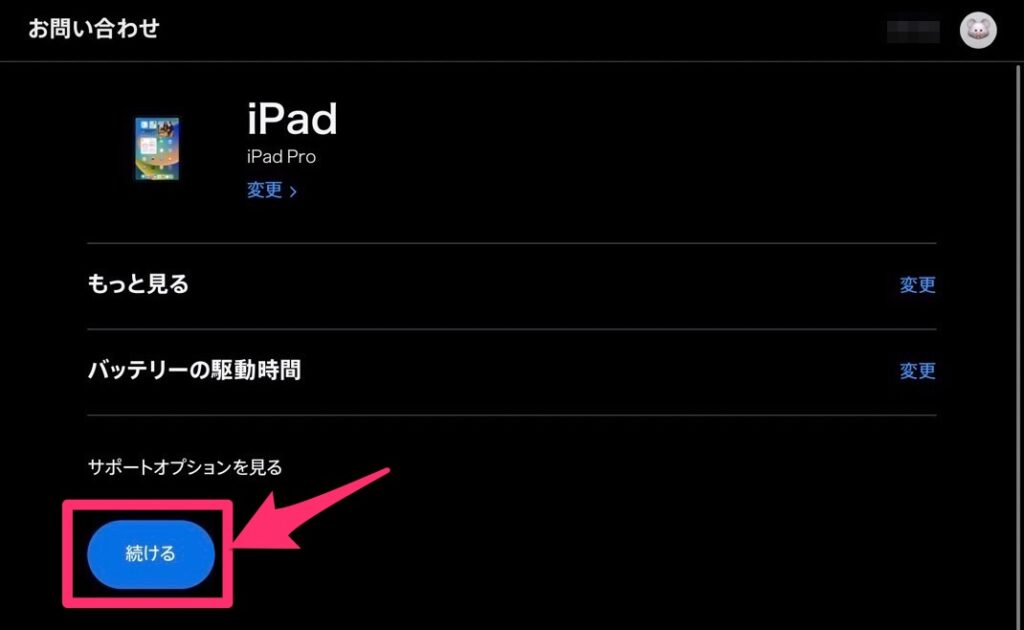
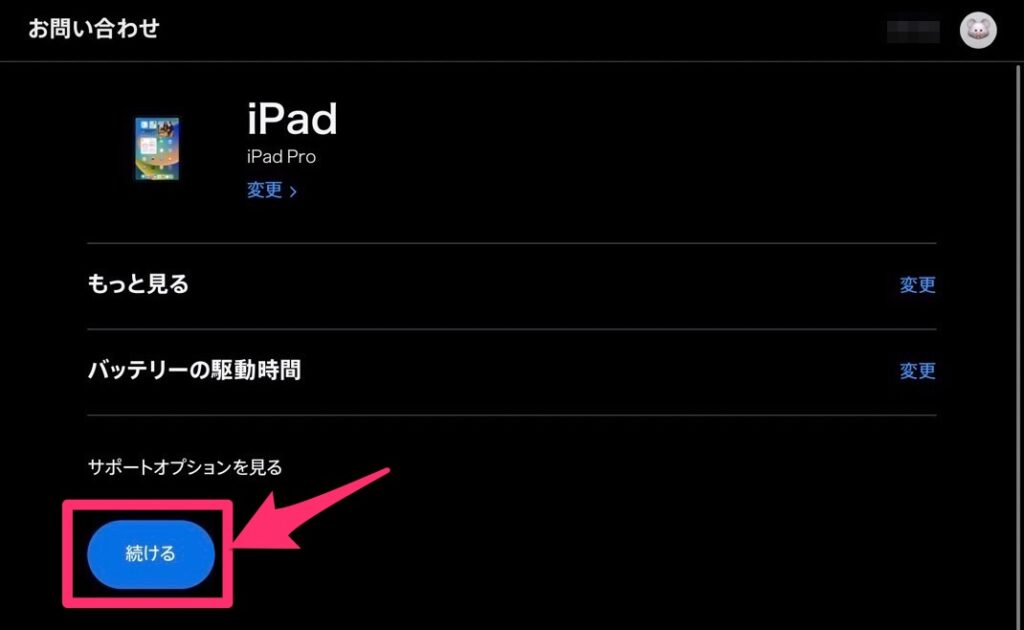
お問い合わせにある「チャット」をタップします。



「チャット」が表示されない場合はサポートが時間外となりますので、午前9時〜午後9時の間に再度アクセス下さい!
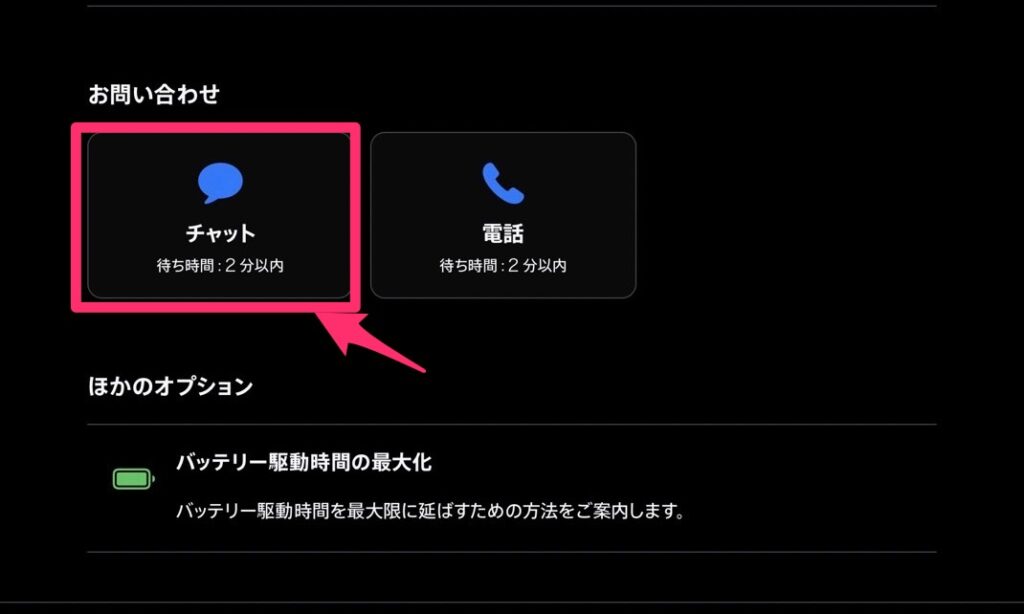
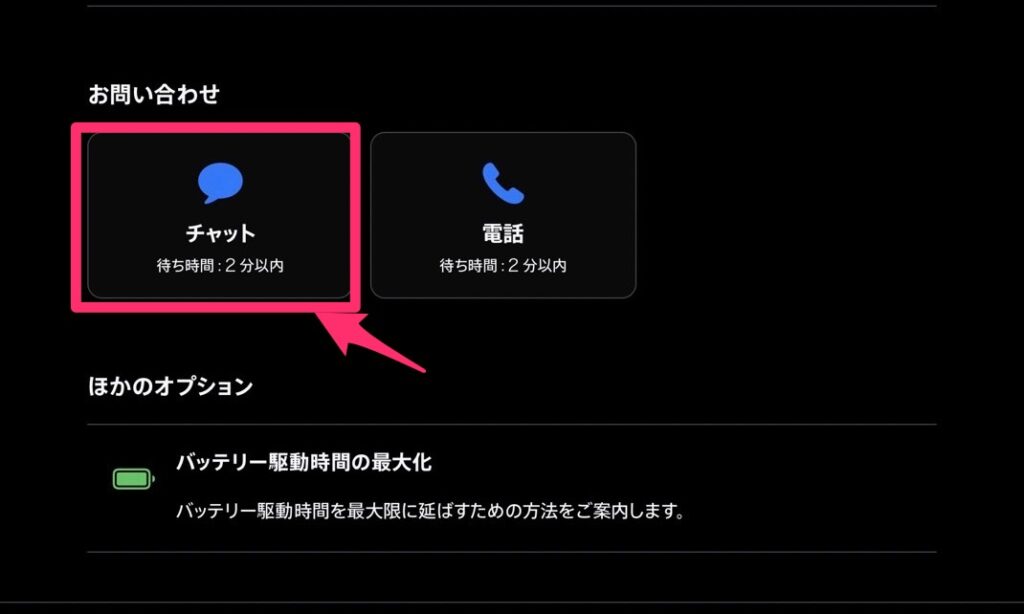
チャットのサポートが始まったら、「バッテリーの劣化具合を確認したい」など、バッテリーについて質問してみましょう。
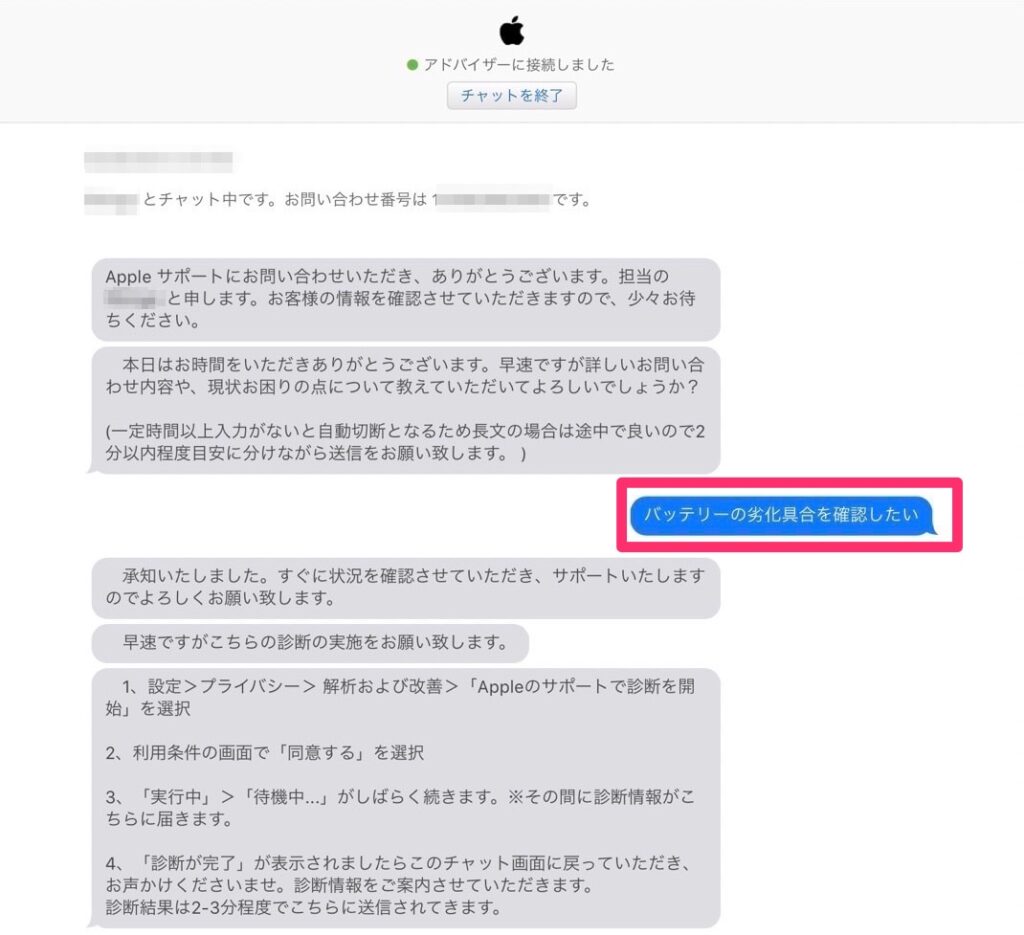
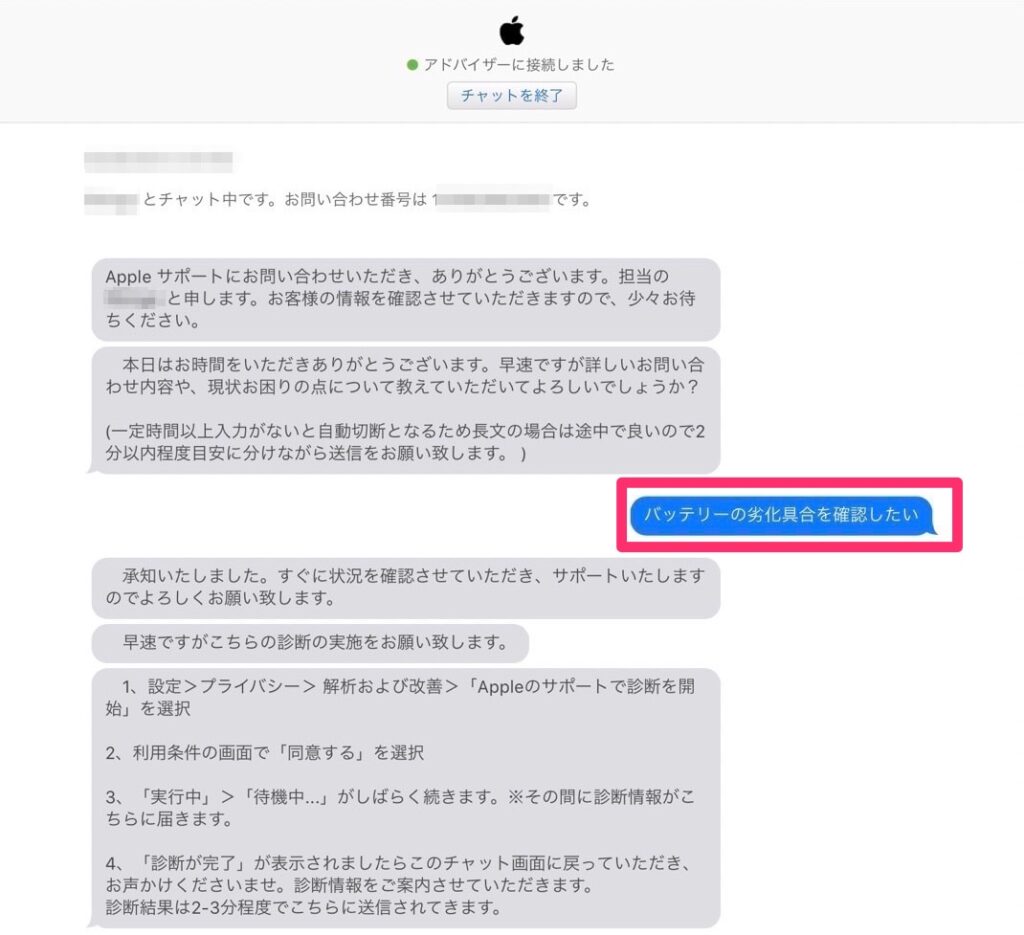
チャットを開いた状態のまま、ホーム画面へ戻り「設定 -> プライバシーとセキュリティ ->解析と改善」をタップします。
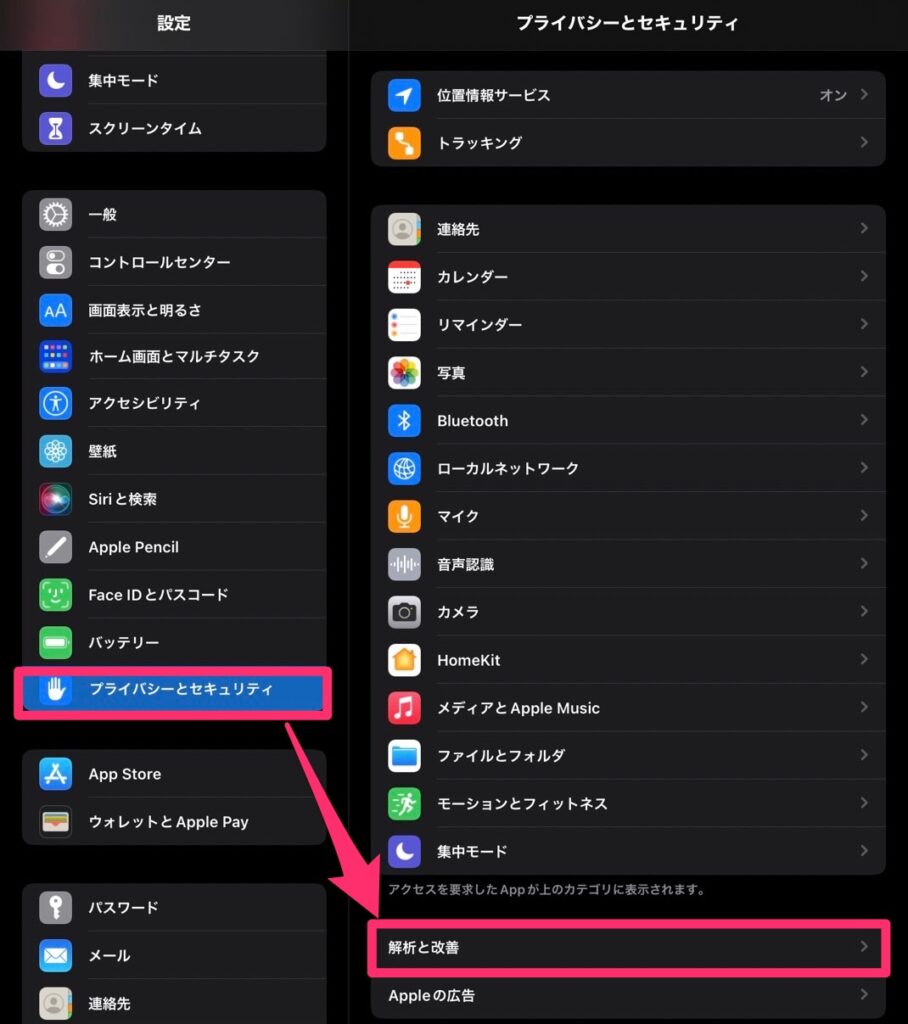
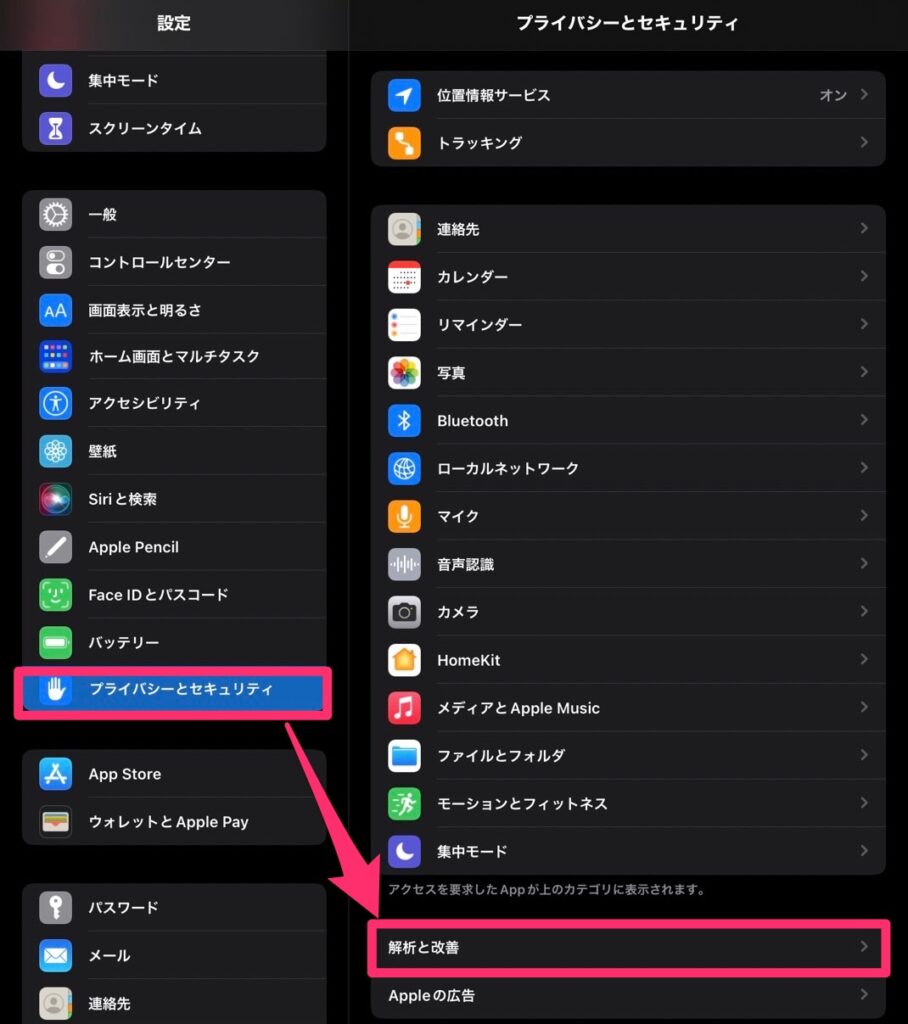
「Appleのサポートで診断を開始」をタップします。
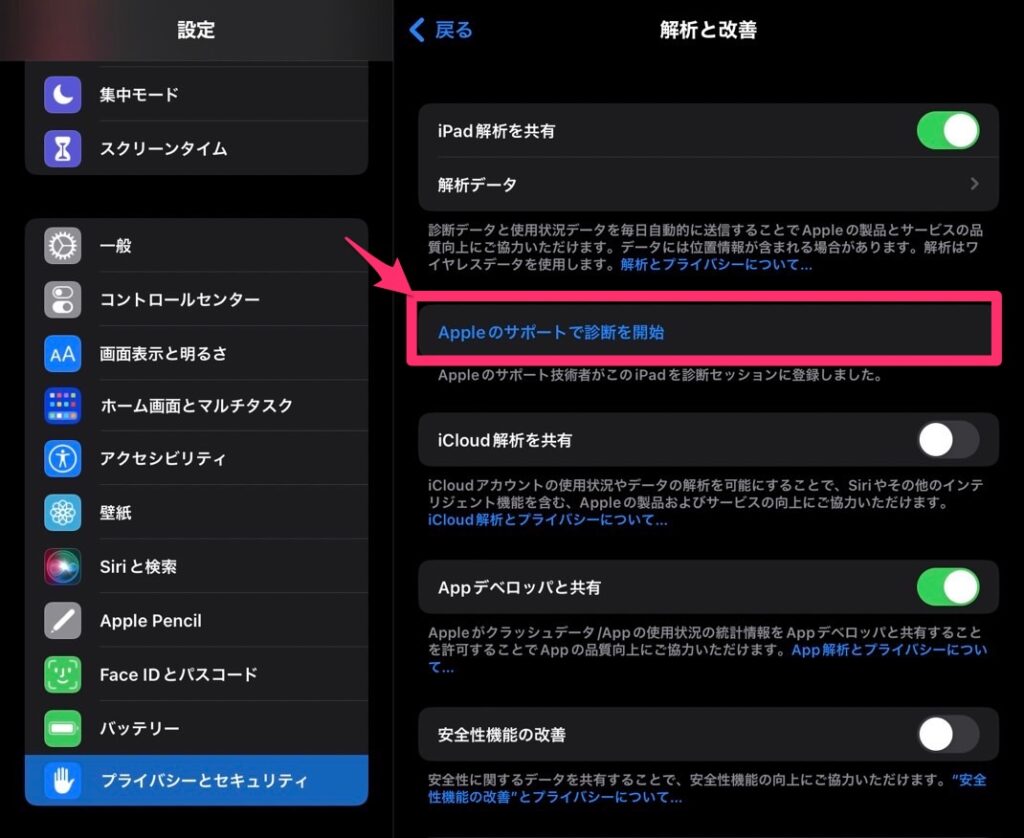
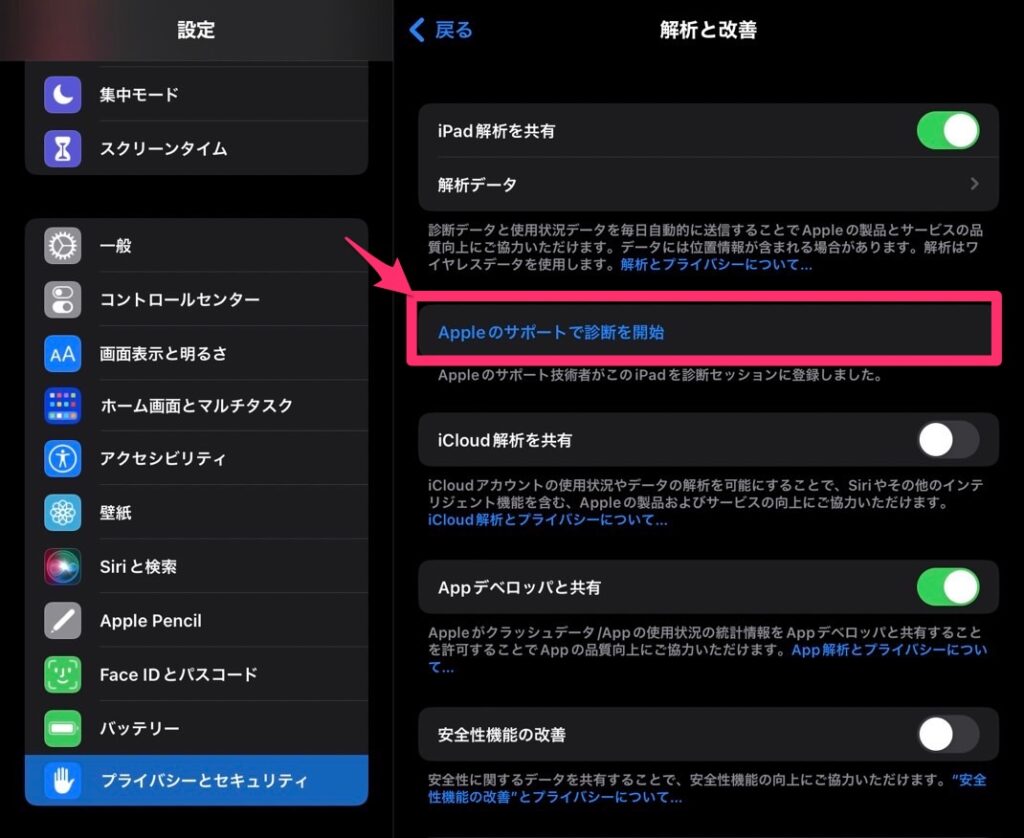
診断が開始されますのでしばらく待ちます。
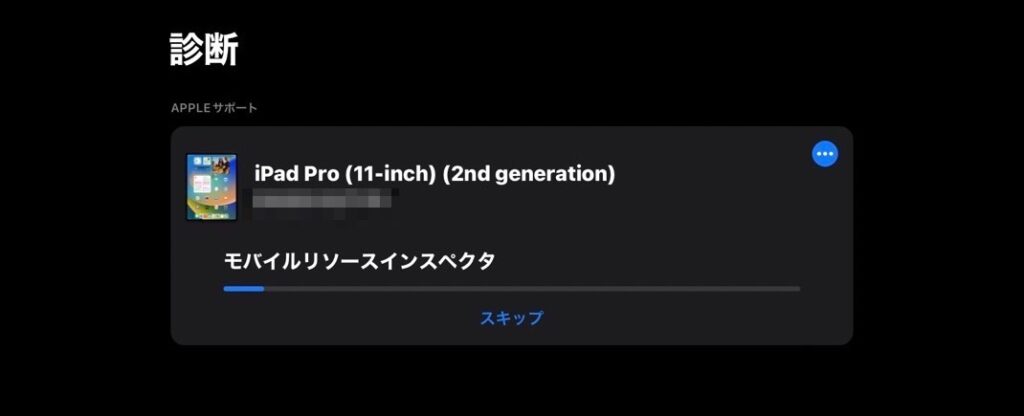
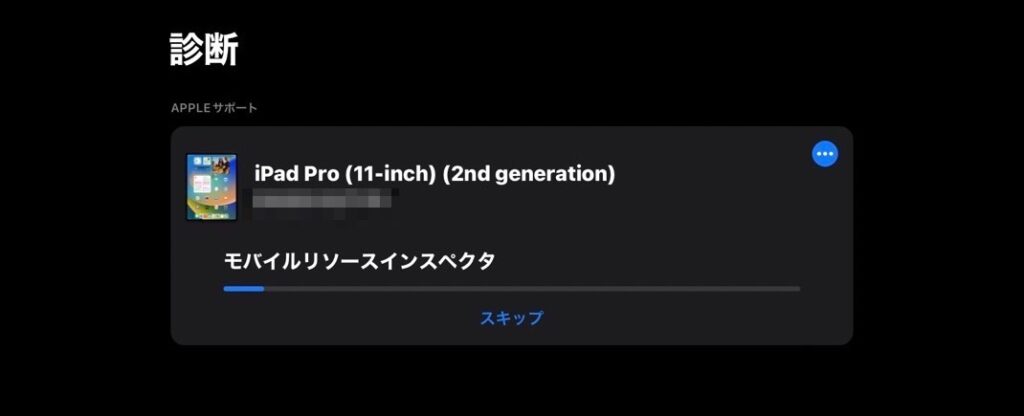
診断が完了したら、チャット画面に戻り完了した旨を伝えます。
その後、すぐにバッテリーの最大容量について教えていただけます。



私の場合は、「98%」でした。
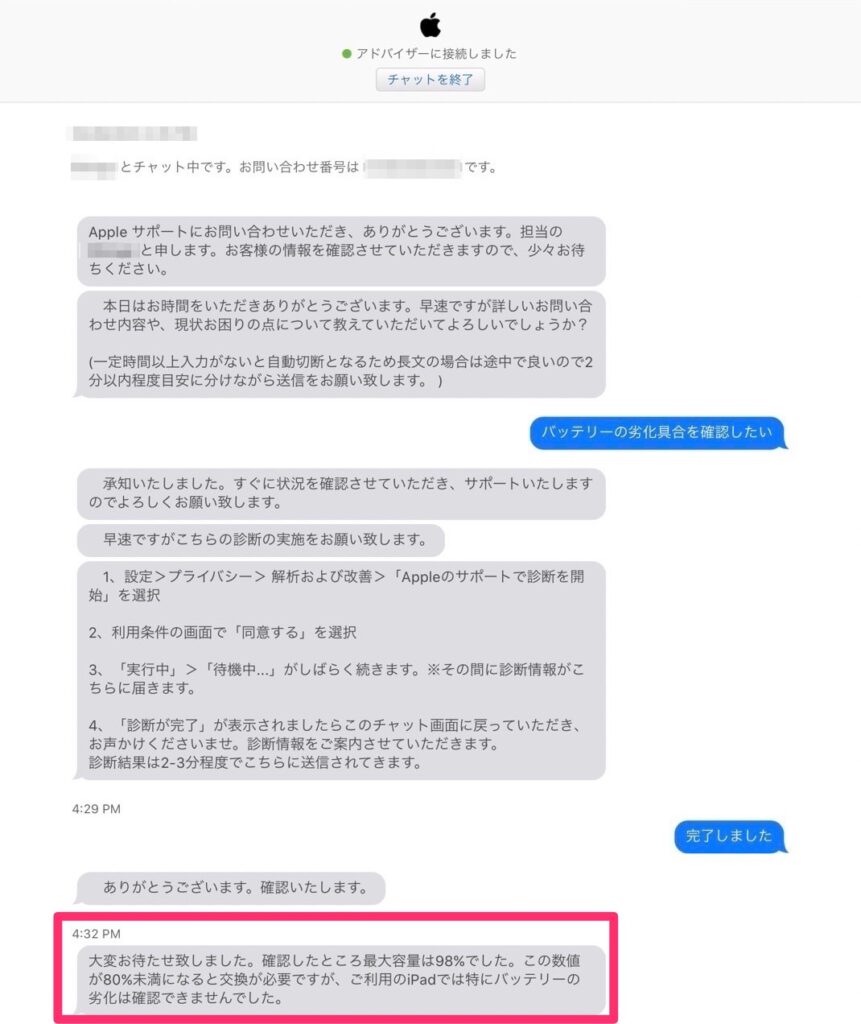
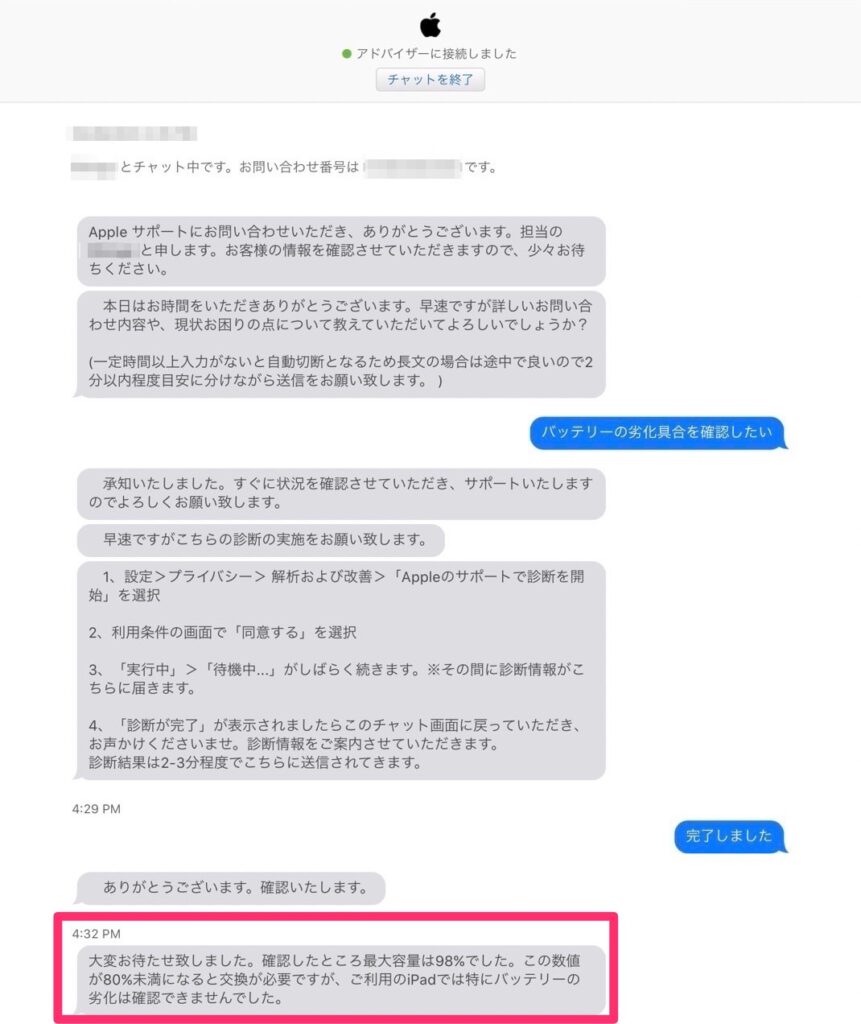
以上になります。お疲れ様でした。